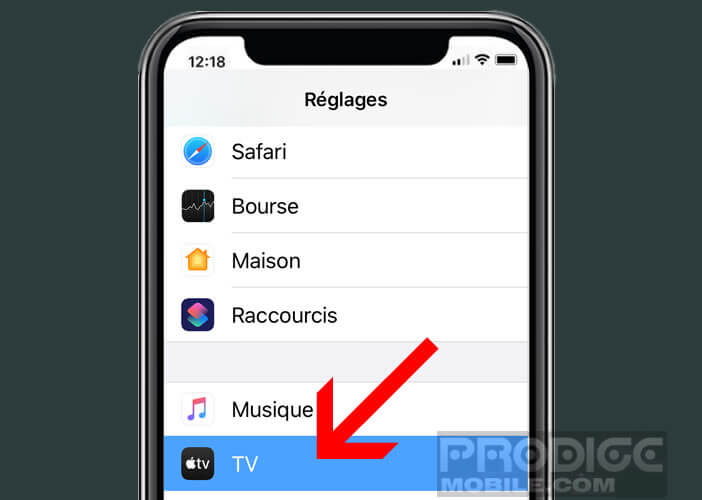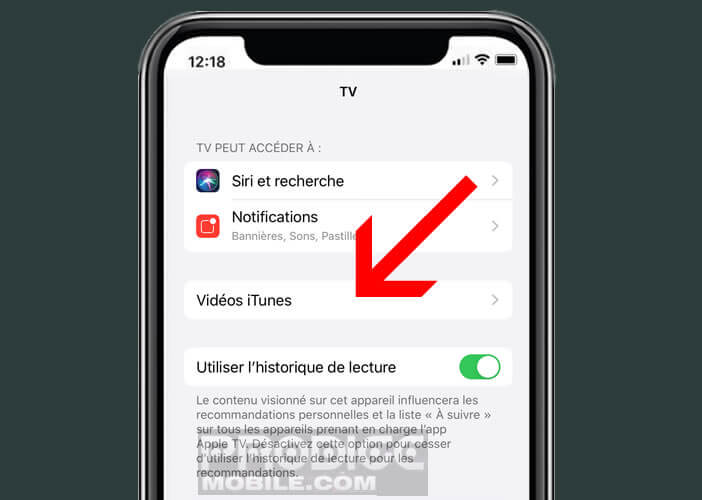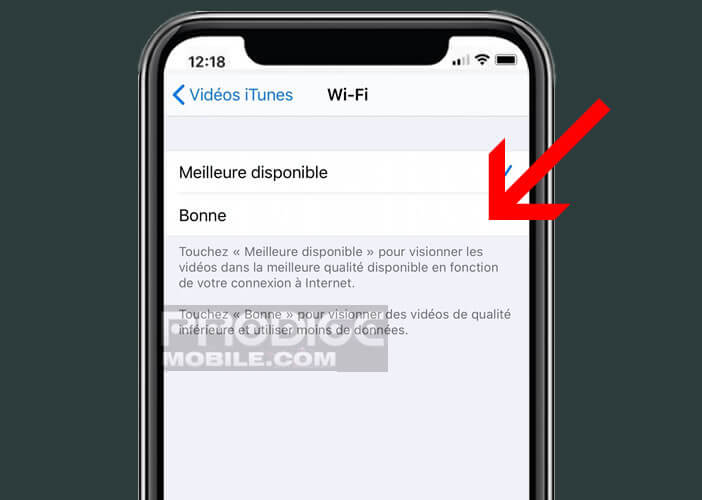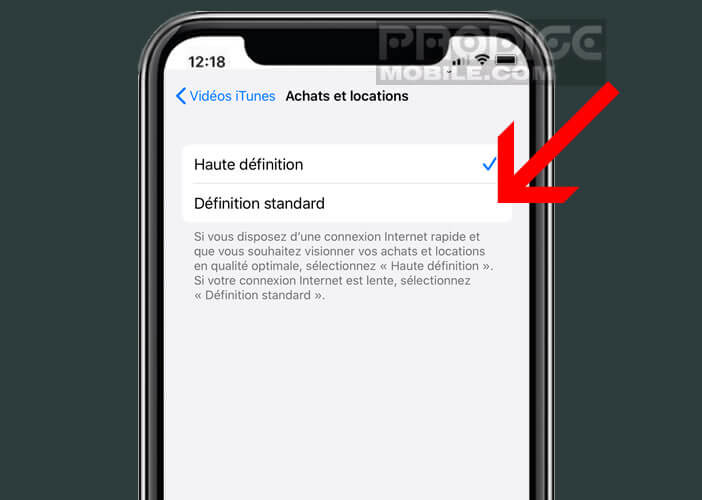Apple TV+ propose des programmes vidéo en très haute qualité nécessitant une large bande passante. En cas de problème avec sa connexion internet, vous n’aurez pas d’autres choix que d’ajuster la qualité vidéo des films ou des séries. Voici la procédure pour réduire les paramètres de qualité vidéo de l’Apple TV et ainsi réduire sa consommation de data.
Modifier la qualité vidéo de l’Apple TV+
Les services de streaming vidéo comme Netflix, YouTube ou Apple TV+ mettent à rude épreuve les connexions internet. Pour visionner du contenu sur son iPhone ou sa télévision mieux vaut donc disposer du très haut-débit.
Les offres internet avec 20 Mpbs suffisent amplement pour profiter de l’immense catalogue de l’Apple TV+. Toutefois, il y’a de fortes chances que pendant que vous visionnez un film, vos enfants et les autres membres de la famille utilisent eux aussi la connexion internet.
Si vous avez une connexion internet Wi-Fi lente ou si votre opérateur mobile vous impose un plafond de données pour la 4G vous aurez tout intérêt à réduire la consommation de données sur votre Apple TV. Fort heureusement le service de streaming de la firme à la pomme dispose d’un paramètre permettant de modifier la qualité vidéo des contenus visionnés.
Il faut savoir que le service Apple TV+ ajuste automatiquement la qualité vidéo en fonction de la connexion internet et de l’appareil utilisée. Toutefois avec une connexion cellulaire (4G) cela peut poser parfois quelques problèmes. Un film d’environ 1h30 consomme près de 5 Go de données.
Si vous souhaitez visionner un film en streaming sur votre iPhone ou votre iPad loin de chez vous, mieux vaut donc opter pour une qualité vidéo standard. Voici la procédure à suivre pour ajuster les paramètre vidéo de l’Apple TV+.
- Ouvrez les réglages de l’iPhone ou de l’iPad
- Cliquez sur la rubrique TV
- Sélectionnez l’option vidéos iTunes
- Dans la rubrique qualité de lecture, sélectionnez la connexion internet de votre choix, Wi-Fi ou cellulaire (4G)
- Deux choix s’offrent à vous Optimale et Bonne
- La première sélection permet de bénéficier de la meilleure qualité vidéo possible
- Cochez la case Bonne pour réduire la quantité de données consommées et la qualité vidéo
Réduire la qualité des vidéos téléchargées pour un visionnage hors ligne
Les économies de données varient en fonction des programmes visionnées sur son Apple TV ou son iPhone. Toutefois les quantités de data économisées sont loin d’être négligeables. A noter que vous pouvez également modifier la qualité vidéo des programmes téléchargés sur son iPhone pour être visionnés hors ligne.
- Retournez dans la rubrique TV
- Cliquez sur vidéos iTunes
- Appuyez sur la rubrique Achats et location
- On vous propose deux options : haute définition et définition standard
- Si votre connexion interne est lente ou si vous disposez d’un peu d’espace de stockage optez pour l’option définition standard
Les amateurs de séries et de films en streaming habitués à télécharger énormément de contenu pourront ainsi mieux gérer ce qu’ils souhaitent regarder plus tard. Avec la définition standard, il est possible de récupérer beaucoup plus de contenus.